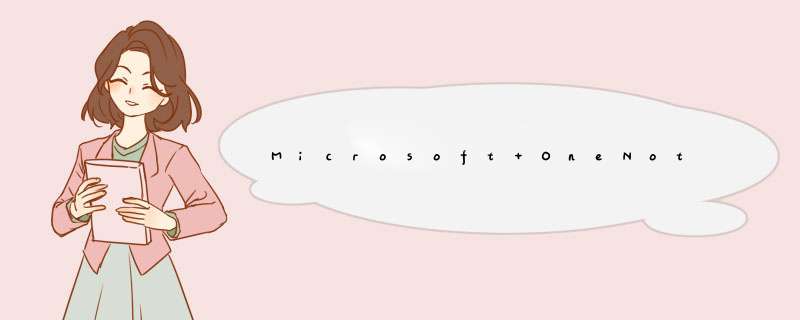
Microsoft OneNote 可以帮助你检测并修复键入的拼写错误。这样可以节省时间和精力,同时保持笔记无错误。
键入时,OneNote 自动检查可能的拼写错误,用红色线条为应检查的单词添加下划线。
若要检查拼写错误,控制单击带下划线的单词,然后选择相应的选项。如果可用,单击其中一个建议来替换拼写错误的单词。
单击「忽略」拒绝错误检测。
单击「添加到词典」,OneNote将来不会将单词检测为错误。
单击「智能查找...」,快速搜索字词。
若要检查整个页面上的拼写,单击「工具」-「拼写」。
在右侧「拼写检查」窗格中,单击「忽略」跳过当前所选文本,然后继续下一项。单击「添加」将当前所选文本添加到词典,OneNote以后不会将单词检测为错误。
在列表中选择替换词,然后在窗格底部单击「change」。
打开或关闭自动拼写检查,在菜单栏上单击「OneNote」-「偏好设置...」。
在「OneNote 首选项」中,选择「拼写」。
在「拼写检查和自动更正」下,取消选择「键入时自动更正拼写和格式」复选框。
以上就是在 Microsoft OneNote 中检查拼写的方法。
应该是OneNote吧?-----------
OneNote也是Office 2003家族成员,所以在会议结束后,记录的内容可以很方便地导人Word等应用程序中去(图04-01)
会议上,使用OneNote进行记录最为方便快捷。如果是在Tablet PC上,OneNote可以直接手写输入,在普通的电脑上则是通过键盘来记录点滴灵感。如果已经为笔记本电脑配备了麦克风,那么会议记录用的录音笔也可以退休了,OneNote可以随时录音,并且易于整理(图04-02)。
OneNote可以把手写输入的文字转换成文本。用“常用”工具栏上的“选择工具”,选定要转换的文字。然后执行“工具”菜单上“将手写转换为文本”的命令即可。如果英文单词或是汉字未被正确转换,那么单击“常用”工具栏上的“选择工具”,选定未正确转换的单词,再单击“替换列表符号”旁的箭头以选择一个替换内容。
欢迎分享,转载请注明来源:内存溢出

 微信扫一扫
微信扫一扫
 支付宝扫一扫
支付宝扫一扫
评论列表(0条)